进入 Chrome 的开发者模式 首先,在 Chrome 的主菜单下的更多工具 》扩展程序菜单项,进入扩展程序管理页面。 在扩展程序管理页面的右上角,有个开发者模式的开关。打开这个开关就可......
2023-10-24 238 Chrome开发者模式
使用电脑的用户都知道,电脑在使用久了之后就会产生很多缓存垃圾,在运行过程中也会产生很多垃圾,我们如果不及时清理的话,就会让电脑变得卡顿,反应慢等。所以在使用电脑之后,需要我们及时的清理垃圾,但是很多用户会在网上下载安装第三方软件来进行杀毒清理,但是浏览器浏览网页缓存的垃圾应该怎么清理呢,其实不需要第三方软件就能轻松清理电脑缓存了,只需要在电脑浏览器上找到设置,点击属性后再进行删除就可以了,具体的操作方法可以阅读小编下方的文章内容,只需要按照步骤操作就能轻松解决了。
1、首先打开电脑,在电脑桌面上点击360安全浏览器,进入浏览器后点击右上角的三条横线。
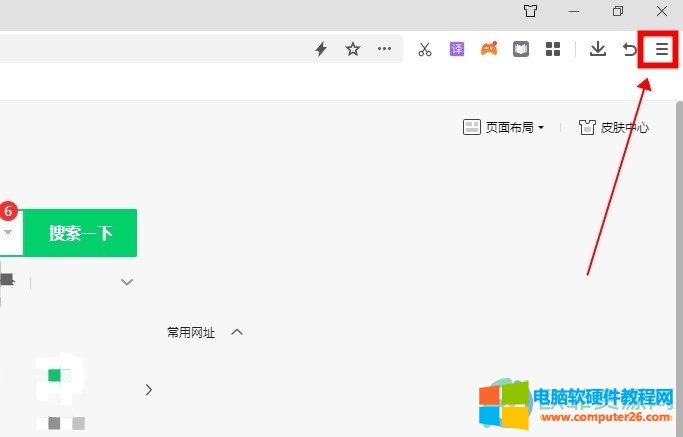
2、点击弹出的“更多工具”,在更多工具栏里,下滑到最底部,点击“Internet选项”。
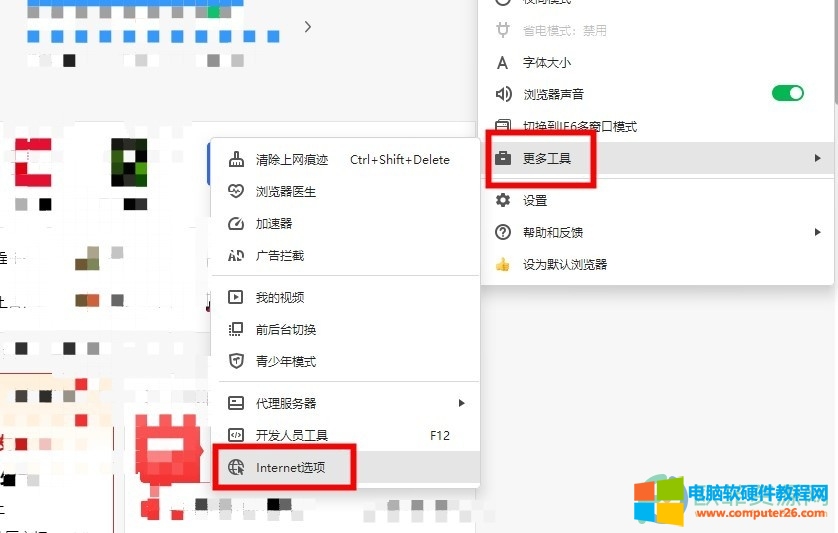
3、弹出新界面,点击顶部第一个选项“属性”,在属性设置中点击常规选项栏中的“删除”。
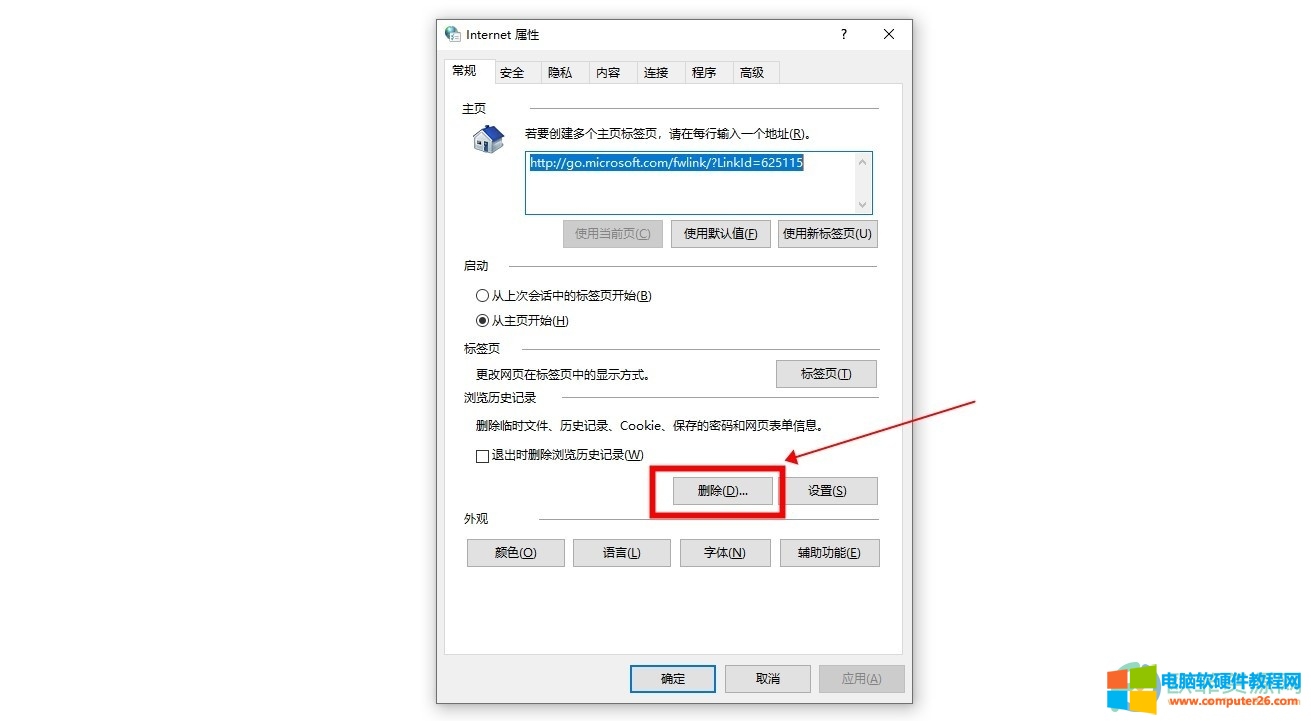
4、进入删除选项设置中,会自动全选选项,只要把不需要删除的选项勾选取消,再点击删除,就可以了。
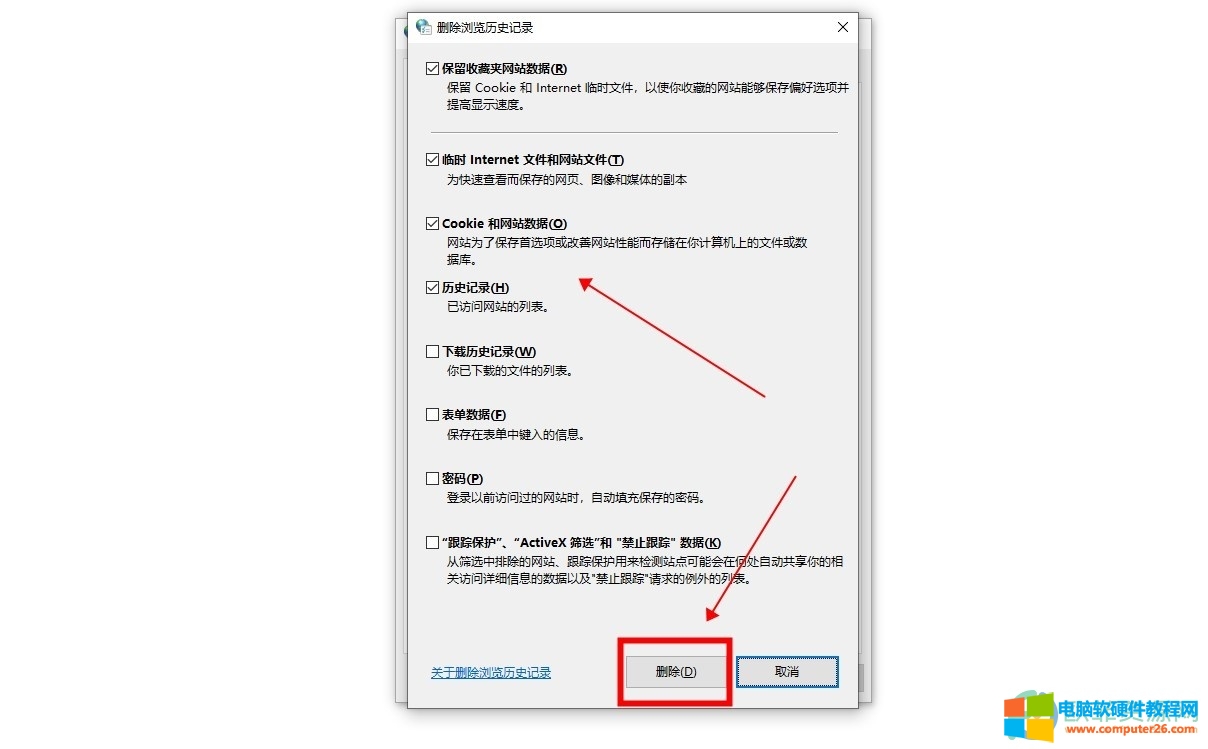
只需要按照以上的方法步骤进行操作,就能够将浏览器缓存的垃圾清理了,是不是简单易操作。以上就是小编给大家提供的清理网页缓存垃圾的方法步骤,结合图文的方式,简单易懂,有需要的学习起来吧。
标签: 清理win10电脑浏览器缓存
相关文章

进入 Chrome 的开发者模式 首先,在 Chrome 的主菜单下的更多工具 》扩展程序菜单项,进入扩展程序管理页面。 在扩展程序管理页面的右上角,有个开发者模式的开关。打开这个开关就可......
2023-10-24 238 Chrome开发者模式

IE浏览器不像谷歌浏览器、360浏览器等第三方浏览器那样会自动升级,IE浏览器升级是随Windows系统更新一起升级的,但很多时候都默认不更新,这就导致IE浏览器不会自动升级到最新版本......
2016-10-02 204 IE浏览器

一些网友在使用百度浏览器的过程中,会遇到百度浏览器账号登录不上的问题,下载吧小编就根据网友最经常遇到的、造成百度浏览器账号登录不上的两种情况分享一下相关的解决方法......
2016-09-07 208 百度浏览器

为了加快网页的打开速度,浏览器通常会把网页文件、网页图片、cookies、Javascript 等文件缓存到一个临时文件夹中。缓存文件有优点的同时也有缺点,就是不能第一时间获得网页更新的......
2017-04-27 200 清除ie缓存